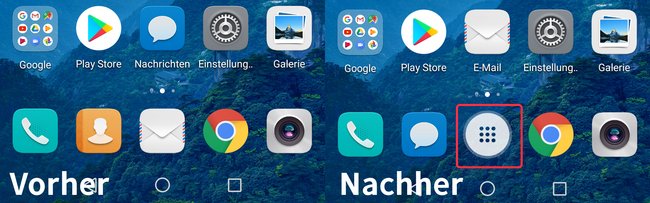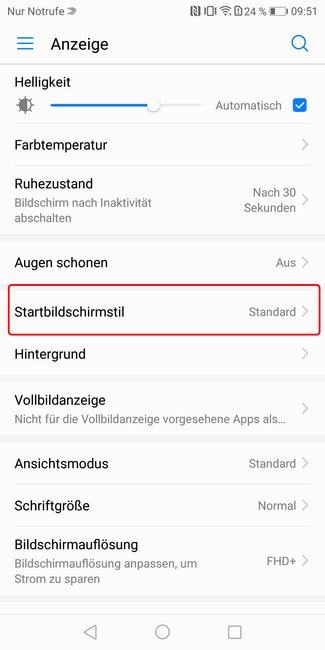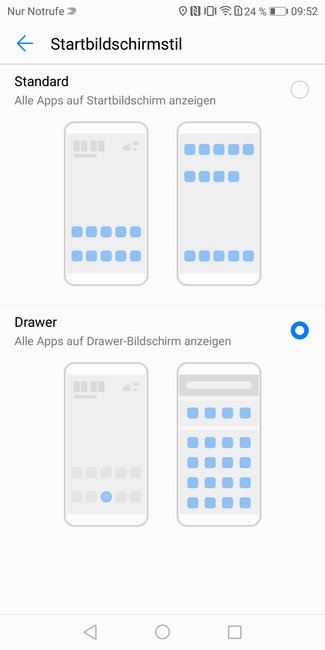Huawei hat mit dem P20, P20 Pro und P20 Lite drei neue Smartphones auf den Markt gebracht. Bei der Benutzeroberfläche orientiert sich der chinesische Hersteller gerne an Apple und zeigt alle installierten Apps direkt auf dem Home-Bildschirm an. Wir zeigen euch, wie ihr den App-Drawer beim Huawei P20 aktivieren könnt und somit den Ordner wieder einblendet.
In unserem Video seht ihr das große Kamera-Shoot-Off zwsischen dem Huawei P20 Pro und der Konkurrenz:
Huawei nennt das Design seiner eigenen Benutzeroberfläche „EMUI“ und hat sich dabei von Apples iPhone-Homescreen inspirieren lassen. Wenn ihr euer Huawei P20 das erste Mal startet, seht ihr alle Apps des Smartphones auf dem Home-Bildschirm und weiteren Seiten. Das kennt man so nur vom iPhone. Einen Ordner, der alle Apps beherbergt und automatisch verwaltet, findet man zunächst nicht.
Nicht jedem gefällt diese Variante. Besonders Android-Nutzer sind es gewohnt einen App-Drawer auf dem Home-Bildschirm zu haben, der alle Apps enthält. Dadurch bleibt auf dem Bildschirm beispielsweise mehr Platz für beliebte Android-Widgets. Auch das lästige Verschieben von weniger verwendeten Apps, auf eine weitere Seite, fällt damit weg.
Huawei P20 (Pro) App-Drawer aktivieren – so geht’s
Wollt ihr auf dem Huawei P20 den App-Ordner einblenden, habt ihr dafür eine Option in den Einstellungen. Danach wird der App-Drawer wie gewohnt angezeigt.
- Tippt auf dem Home-Bildschirm auf Einstellungen.
- Wählt dann den Menüpunkt Anzeige, um ins nächste Menü zu wechseln.
- Tippt auf Startbildschirmstil. Hier ist die Option Standard voreingestellt.
- Im nächsten Menü könnt ihr zwischen verschiedenen Stilen wählen. Aktiviert die Option Drawer.
- Der App-Drawer wird jetzt auf dem Homescreen angezeigt.
Wollt ihr wissen, wie das Huawei P20 Pro gegen das Samsung Galaxy S9 Plus abschneidet? Unsere Bilderstrecke hat die Anwort:
Habt ihr den App-Ordner erfolgreich eingeblendet, könnt ihr den Bildschirm frei nach euren Wünschen gestalten, ohne Apps deinstallieren zu müssen. Stört euch der Notch am oberen Rand des Bildschirms, zeigen wir euch in einem weiteren Artikel, wie ihr den Notch verbergen könnt.
Welches Bildschirm-Design bevorzugt ihr? Mit App-Drawer oder iPhone-Style? Gibt es andere Features, die ihr beim Huawei P20 gerne deaktivieren würdet? Schreibt es uns in die Kommentare.
Hat dir der Beitrag gefallen? Folge uns auf WhatsApp und Google News und verpasse keine Neuigkeit rund um Technik, Games und Entertainment.